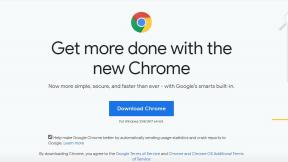Semua Pintasan Papan Ketik Catatan Tempel di Windows 10
Miscellanea / / August 05, 2021
Windows menyediakan aplikasi Catatan tempel untuk membuat catatan singkat dengan cepat tentang subjek apa pun. Selain itu, aplikasi ini juga dapat menyinkronkan catatan Anda melalui akun Microsoft ke beberapa perangkat. Tetapi jika Anda mengetahui semua pintasan papan ketik catatan tempel, Anda dapat lebih dari sekadar catatan singkat!
Pintasan Catatan Tempel didasarkan pada tata letak keyboard AS untuk Catatan tempel. Namun, tata letak yang sesuai juga akan berfungsi. Pintasan sangat berguna, dan menjadikan Pekerjaan Anda efisien, ini adalah alternatif bagi mereka yang tidak ingin menggunakan mouse.

Daftar Isi
-
1 Semua Pintasan Papan Ketik Catatan Tempel di Windows 10
- 1.1 Edit & Ketik Pintasan
- 1.2 Memformat Pintasan
- 2 Kesimpulan
Semua Pintasan Papan Ketik Catatan Tempel di Windows 10
Pintasan Catatan Tempel dapat diklasifikasikan ke dalam dua kategori, dan Jika Anda ingin mengetik dan mengedit catatan, ada beberapa pintasan untuk itu.
Kategori lain adalah pintasan Format Catatan Tempel, yang dapat Anda gunakan untuk memformat catatan Anda. Kami akan menyebutkan kedua kategori pintasan Catatan Tempel beserta fungsinya di bawah ini.
Edit & Ketik Pintasan
Ini adalah pintasan yang akan sangat berguna untuk membuat catatan baru dengan cepat, memindahkannya, dan banyak lagi. Bersama dengan pintasan, fungsinya juga akan disebutkan di bawah.
- Untuk buat catatan tempel baru, tekan Ctrl + N tombol pada keyboard Anda secara bersamaan.
- Jika Anda menghendaki Hapus catatan tempel saat ini yang sedang Anda kerjakan, lalu tekan Ctrl + D tombol pada keyboard Anda.
- Saat mengerjakan banyak nada dalam satu waktu bisa jadi sulit untuk berpindah dari satu nada ke nada lainnya. Tetapi hanya dengan menekan Ctrl + Tab tombol pada keyboard Anda, Anda bisa pindah dari catatan tempel saat ini ke yang berikutnya.
- Demikian pula, jika Anda ingin pindah ke catatan sebelumnya, tekan saja Ctrl + Shift + Tab tombol pada keyboard Anda secara bersamaan.
- Untuk pilih semua teks dalam catatan, Anda dapat menekan Ctrl + A, dan semuanya teks akan disorot sebagai dipilih.
- Untuk menyalin teks, tekan Ctrl + C pada keyboard Anda dan untuk memotong teks tekan Ctrl + X kunci.
- Untuk membatalkan tindakan terakhir, tekan Ctrl + Z tombol dan untuk mengulangi tindakan tekan terakhir Ctrl + Y di keyboard Anda.
- Untuk tempel salinan atau potong teks, tekan Ctrl + V tombol pada keyboard Anda.
- Untuk pindahkan satu kata ke kiri, tekan Ctrl + Panah kiri tombol di keyboard Anda. Begitu pula dengan pindahkan satu kata ke kanan, tekan Ctrl + Panah kanan kunci.
- Jika Anda menghendaki pindah ke awal baris, lalu tekan Rumah tombol di keyboard Anda.
- Untuk berpindah di akhir catatan, tekan Akhir tombol.
- tekan Ctrl + Hapus bersamaan untuk menghapus kata berikutnya dan untuk menghapus kata sebelumnya tekan Ctrl + Backspace tombol pada keyboard Anda.
- Terakhir, untuk tutup catatan tempel saat ini atau aplikasi, tekan Alt + F4 tombol di keyboard Anda.
| buat catatan tempel baru | Ctrl + N |
| Hapus catatan tempel saat ini | Ctrl + D |
| pindah dari catatan tempel saat ini ke yang berikutnya | Ctrl + Tab |
| pilih semua teks dalam catatan | Ctrl + A |
| pindahkan satu kata ke kiri | Ctrl + Panah kiri |
| pindahkan satu kata ke kanan | Ctrl + Panah kanan |
| pindah ke awal baris | Tombol Home |
| hapus kata berikutnya | Ctrl + Hapus |
| hapus kata sebelumnya | Ctrl + Backspace |
| tutup catatan tempel saat ini | Alt + F4 |
Memformat Pintasan
Ini adalah pintasan yang akan sangat berguna dalam memformat Catatan Tempel Anda, pintasan tersebut dijelaskan di bawah ini dengan fungsinya masing-masing.
- Jika Anda ingin teks Anda dalam format Bold, tekan saja Ctrl + B tombol di keyboard Anda. Pintasan juga akan berfungsi jika Anda ingin menghapus format tebal dari teks yang dipilih.
- Untuk menerapkan format miring ke teks atau untuk menghapus format miring dari teks yang dipilih. tekan Ctrl + I tombol bersama di keyboard Anda.
- Untuk menerapkan garis bawah ke teks, tekan Ctrl + U tombol di keyboard Anda. Selain itu, Anda dapat menggunakan pintasan yang sama ini untuk menghapus garis bawah dari teks.
- Jika Anda ingin menerapkan format daftar berpoin di paragraf Anda atau jika Anda ingin menghapus daftar poin. Kemudian tekan saja Ctrl + Shift + L tombol bersama di keyboard Anda.
- Untuk menghapus atau menerapkan coretan ke teks yang dipilih, tekan Ctrl + T tombol pada keyboard Anda.
- Jika Anda ingin paragraf yang dipilih diratakan di Kanan, tekan Ctrl + Shift Kanan tombol atau untuk menyelaraskan di kiri tekan Ctrl + Shift Kiri kunci.
Kesimpulan
Ini adalah dua kategori pintasan untuk aplikasi catatan tempel, satu untuk mengetik dan mengedit. Yang lainnya adalah untuk memformat teks. Namun, beberapa pintasan adalah pintasan universal Windows yang ingin Anda salin Ctrl + C, dll.
Ada semua pintasan bagi Anda untuk menggunakan aplikasi bahkan tanpa menyentuh mouse. Pintasan seperti Ctrl + Tab sangat berguna untuk berpindah di antara not. Juga Ctrl + Panah Kiri / Panah Kanan shortcut sangat berguna untuk menyelaraskan kata.
Untuk memformat teks, sebagian besar ada pintasan untuk memformat teks Anda menjadi tebal, miring, garis bawah, coret, dll. Tombol pintasan pemformatan dasar ini adalah seperti pintasan universal Windows Ctrl + B untuk tebal, dll.
Pilihan Editor:
- 5 Kegunaan Penting Port USB Router Yang Harus Anda Ketahui
- Tips Terbaik Untuk Meningkatkan Kecepatan Internet di Jaringan WiFi Rumah dan Kantor
- Cara Memperbaiki Jika Tombol Windows Tidak Berfungsi di PC Anda
- Bagaimana cara Mengakses Catatan iPhone di PC Windows atau Laptop?
- Klien Desktop Twitter Terbaik Untuk Mac dan Windows
Rahul adalah seorang mahasiswa Ilmu Komputer dengan minat besar di bidang Teknologi dan topik cryptocurrency. Dia menghabiskan sebagian besar waktunya untuk menulis atau mendengarkan musik atau bepergian ke tempat-tempat yang tidak terlihat. Dia percaya bahwa coklat adalah solusi untuk semua masalahnya. Hidup terjadi, dan kopi membantu.